Comment repérer les escroqueries du type "You Are Using An Older Version Of Chrome"
Logiciel de publicitéÉgalement connu sous le nom de: Virus "You are using an older version of Chrome"
Obtenez une analyse gratuite et vérifiez si votre ordinateur est infecté.
SUPPRIMEZ-LES MAINTENANTPour utiliser le produit complet, vous devez acheter une licence pour Combo Cleaner. 7 jours d’essai limité gratuit disponible. Combo Cleaner est détenu et exploité par RCS LT, la société mère de PCRisk.
Qu'est-ce que "You Are Using An Older Version Of Chrome" ?
Semblable à Firefox Requires A Manual Update, "You Are Using An Older Version Of Chrome" (Vous utilisez une ancienne version de Chrome) est un faux message d'avertissement affiché par des sites Web malveillants. Les utilisateurs visitent souvent ces sites par inadvertance.
Les recherches montrent que les cybercriminels détournent des sites Web mal protégés, mais légitimes, et leur injectent des scripts qui redirigent vers d'autres sites affichant l'avertissement "You Are Using An Older Version Of Chrome". De cette façon, les utilisateurs tentent d'atteindre des sites légitimes, mais finissent par visiter des sites malveillants.
Cette technique est assez rare, car les utilisateurs sont généralement redirigés vers des sites frauduleux par des publicités intrusives (affichées par des pages Web malveillantes) ou des programmes indésirables.
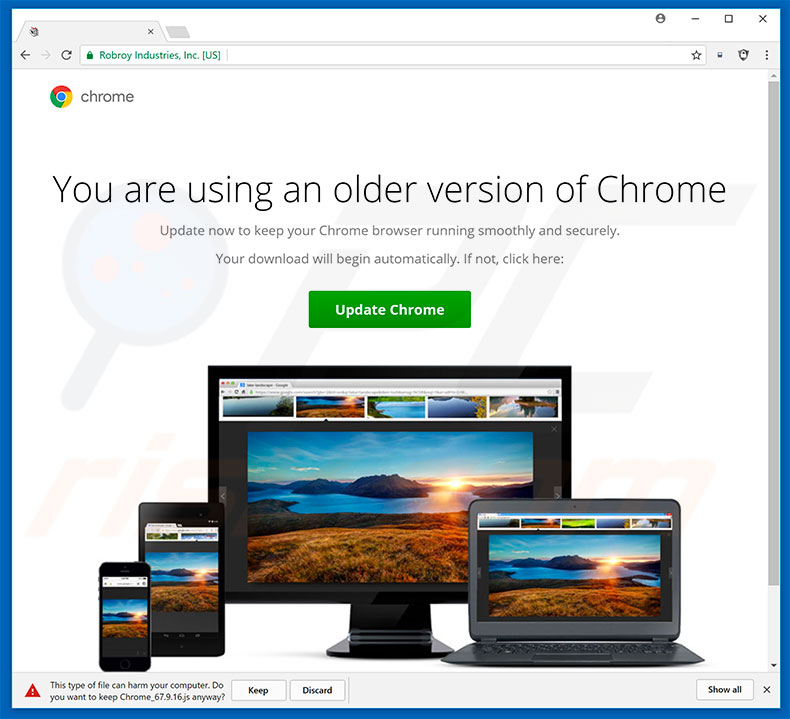
En savoir plus sur l'arnaque "You Are Using An Older Version Of Chrome"
"You Are Using An Older Version Of Chrome" indique que le navigateur Google Chrome est obsolète et encourage les utilisateurs à télécharger la dernière version. En fait, c'est une arnaque. Plutôt que de télécharger une mise à jour réelle du navigateur, les utilisateurs finissent par télécharger NetSupport Manager Rat.
Il existe également une forte probabilité qu'avec (ou à la place de) NetSupport Manager Rat, les utilisateurs téléchargent et installent des logiciels malveillants (par exemple, des rançongiciels, des publiciels, etc.). Nous vous recommandons donc de fermer immédiatement le message d'avertissement "You Are Using An Older Version Of Chrome".
Ces sites sont l'une des principales raisons pour lesquelles les applications ont mis en place une fonctionnalité de "mise à jour". Les outils de mise à jour tiers ne doivent jamais être utilisés. Si vous ne parvenez pas à fermer les sites malveillants, vous devez fermer le navigateur via le Gestionnaire des tâches ou redémarrer l'ensemble du système.
Notez qu'après avoir réexécuté les navigateurs Web, vous ne devez pas restaurer les sessions précédentes, sinon vous reviendrez sur les sites malveillants.
En savoir plus sur les programmes indésirables
Comme mentionné ci-dessus, les sites Web frauduleux sont souvent promus à l'aide de programmes indésirables qui infiltrent les systèmes sans autorisation. Causer des redirections indésirables n'est qu'une des nombreuses fonctionnalités indésirables. Ils sont également susceptibles de diffuser des publicités intrusives, de collecter des informations et même d'exécuter des processus indésirables en arrière-plan.
Les publicités intrusives sont diffusées à l'aide d'outils qui permettent le placement de contenu graphique tiers sur n'importe quel site. La plupart dissimulent le contenu sous-jacent du site Web, diminuant ainsi l'expérience de navigation. De plus, ces publicités masquent souvent le contenu sous-jacent, ce qui diminue considérablement l'expérience de navigation.
De plus, elles peuvent rediriger vers des sites malveillants ou même exécuter des scripts conçus pour télécharger/installer des maliciels. Par conséquent, même un simple clic peut entraîner des infections informatiques à haut risque. Un autre inconvénient important est le suivi des données. Les applications de ce type sont connues pour enregistrer des informations sur le système de l'utilisateur relatives aux habitudes de navigation.
Les données collectées (URL visitées, pages consultées, requêtes saisies dans les moteurs de recherche, frappes au clavier, adresses de protocole Internet, géolocalisation, etc.) contiennent souvent des détails personnels que les développeurs partagent avec des tiers (potentiellement des cybercriminels) qui utilisent ces informations à mauvais escient pour générer revenu.
Par conséquent, l'installation d'applications de suivi des données sur votre ordinateur peut entraîner de graves problèmes de confidentialité, voire l'usurpation d'identité. L'utilisation abusive des ressources système est également un problème.
Certaines applications indésirables extraient des crypto-monnaies ou exécutent d'autres processus indésirables en arrière-plan. De cette façon, ils abusent des ressources sans le consentement des utilisateurs, diminuant ainsi considérablement les performances globales du système. Il est fortement conseillé d'éliminer immédiatement tous les programmes indésirables.
| Nom | Virus "You are using an older version of Chrome" |
| Type de menace | Arnaque, Ingénierie sociale, Fraude |
| Fausse réclamation | La version installée du navigateur Chrome est obsolète |
| Déguisement | Page légitime appartenant à Google |
| Domaines associés | north-atlantic[.]com, fifa2022worldcup[.]net |
| Noms de détection (north-atlantic[.]com) | alphaMountain.ai (Malicieux), Combo Cleaner (Maliciel), ESET (Maliciel), G-Data (Maliciel), Liste complète des détections (VirusTotal) |
| Noms de détection (fifa2022worldcup[.]net) | CyRadar (Malicieux), Fortinet (Hameçonnage), ESET-NOD32 (), Netcraft (Malicieux), Liste complète des détections (VirusTotal) |
| Les symptômes | Faux messages d'erreur, faux avertissements système, erreurs de pop-up, analyse d'ordinateur canular. |
| Modes de diffusion | Sites Web compromis, publicités pop-up en ligne malveillantes, applications indésirables. |
| Dégâts | Perte d'informations privées sensibles, perte monétaire, vol d'identité, infections possibles par des maliciels. |
|
Suppression des maliciels (Windows) |
Pour éliminer d'éventuelles infections par des maliciels, analysez votre ordinateur avec un logiciel antivirus légitime. Nos chercheurs en sécurité recommandent d'utiliser Combo Cleaner. Téléchargez Combo CleanerUn scanner gratuit vérifie si votre ordinateur est infecté. Pour utiliser le produit complet, vous devez acheter une licence pour Combo Cleaner. 7 jours d’essai limité gratuit disponible. Combo Cleaner est détenu et exploité par RCS LT, la société mère de PCRisk. |
Les applications de ce type en général
Au cours des années de recherche, nous avons découvert des centaines de programmes indésirables, dont la plupart sont pratiquement identiques. Ils offrent généralement des "fonctionnalités utiles", cependant, toutes les applications de ce type sont conçues uniquement pour générer des revenus pour les développeurs - les revendications pour activer des fonctionnalités utiles ne sont que des tentatives pour inciter les utilisateurs sans méfiance à les installer.
En fait, la plupart des applications indésirables n'offrent aucune valeur réelle et constituent une menace directe pour votre vie privée et la sécurité de votre navigation sur Internet.
Comment les programmes indésirables se sont-ils installés sur mon ordinateur ?
Pour faire proliférer les programmes indésirables, les développeurs emploient souvent deux méthodes : 1) le "regroupement", et ; 2) la publicité intrusive. Le "Bundling" ou "regroupement" est une installation furtive de programmes indésirables avec des logiciels réguliers. Les développeurs dissimulent les programmes "groupés" dans diverses sections (généralement les paramètres "Personnalisé/Avancé") des processus de téléchargement/d'installation.
De nombreux utilisateurs précipitent ces procédures et sautent des étapes. De plus, ils cliquent sur des publicités suspectes sans comprendre les conséquences possibles. Ce faisant, ils exposent leurs systèmes au risque de diverses infections et compromettent leur vie privée.
Comment éviter l'installation d'applications indésirables ?
Une mauvaise connaissance et un comportement négligent sont les principales raisons des infections informatiques. La clé de la sécurité est la prudence. Par conséquent, pour éviter l'infiltration du système par des applications indésirables, soyez très prudent lorsque vous naviguez sur Internet et que vous téléchargez/installez des logiciels.
Les recherches montrent que les cybercriminels investissent beaucoup de temps et de ressources dans la conception de publicités intrusives, ce qui les fait paraître légitimes, cependant, les publicités redirigent vers des sites douteux (par exemple, jeux d'argent, pornographie, etc.). Si vous rencontrez ces redirections, supprimez immédiatement toutes les applications et plug-ins de navigateur douteux.
Il est également très important de sélectionner les paramètres "Personnalisé/Avancé", d'observer attentivement chaque étape de téléchargement/d'installation et de désactiver tous les programmes supplémentaires inclus.
Apparence de la page d'arnaque "You Are Use An Older Version Of Chrome" (GIF) :
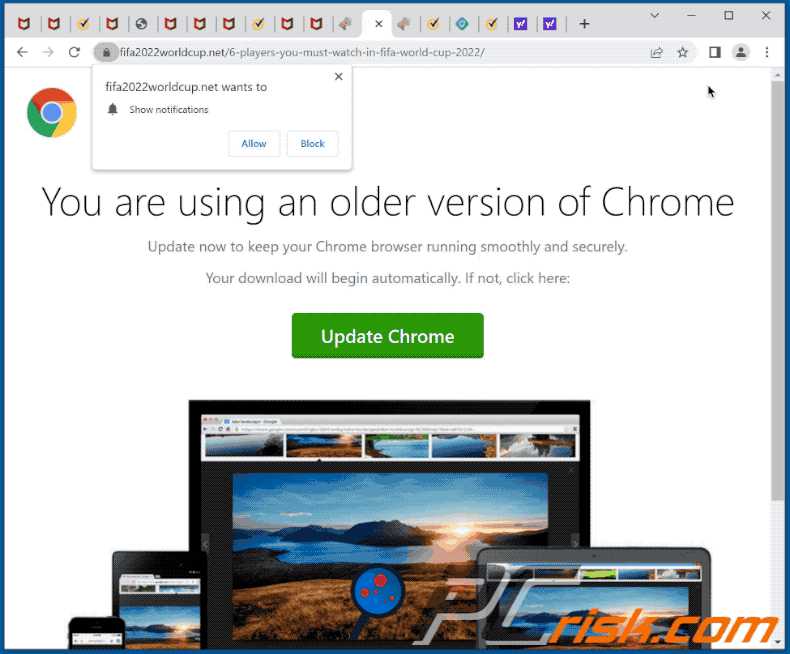
Texte présenté sur ce site :
You are using an older version of Chrome
Update now to keep your Chrome browser running smoothly and securely.
Your download will begin automatically. If not, click here.
Processus malveillant en cours d'exécution après le téléchargement de la fausse mise à jour :
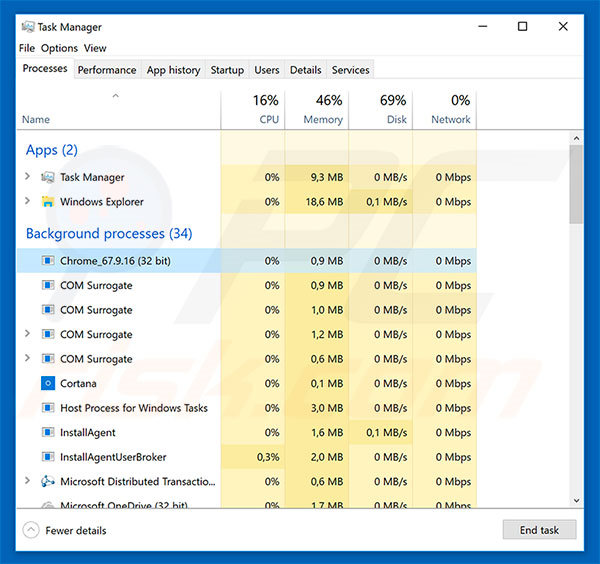
Suppression automatique et instantanée des maliciels :
La suppression manuelle des menaces peut être un processus long et compliqué qui nécessite des compétences informatiques avancées. Combo Cleaner est un outil professionnel de suppression automatique des maliciels qui est recommandé pour se débarrasser de ces derniers. Téléchargez-le en cliquant sur le bouton ci-dessous :
TÉLÉCHARGEZ Combo CleanerEn téléchargeant n'importe quel logiciel listé sur ce site web vous acceptez notre Politique de Confidentialité et nos Conditions d’Utilisation. Pour utiliser le produit complet, vous devez acheter une licence pour Combo Cleaner. 7 jours d’essai limité gratuit disponible. Combo Cleaner est détenu et exploité par RCS LT, la société mère de PCRisk.
Menu rapide :
- Qu'est-ce que You Are Using An Older Version Of Chrome ?
- ÉTAPE 1. Désinstallez les applications publicitaires à l'aide du Panneau de configuration.
- ÉTAPE 2. Supprimez les plug-ins malveillants de Google Chrome.
- ÉTAPE 3. Supprimez les extensions de type publiciel de Mozilla Firefox.
- ÉTAPE 4. Supprimez les extensions malveillantes de Safari.
- ÉTAPE 5. Supprimez les plug-ins malveillants de Microsoft Edge.
Suppression des publiciels :
Utilisateurs de Windows 10:

Cliquez droite dans le coin gauche en bas de l'écran, sélectionnez le Panneau de Configuration. Dans la fenêtre ouverte choisissez Désinstallez un Programme.
Utilisateurs de Windows 7:

Cliquez Démarrer ("Logo de Windows" dans le coin inférieur gauche de votre bureau), choisissez Panneau de configuration. Trouver Programmes et cliquez Désinstaller un programme.
Utilisateurs de macOS (OSX):

Cliquer Localisateur, dans la fenêtre ouverte sélectionner Applications. Glisser l’application du dossier Applications à la Corbeille (localisé sur votre Dock), ensuite cliquer droite sur l’cône de la Corbeille et sélectionner Vider la Corbeille.
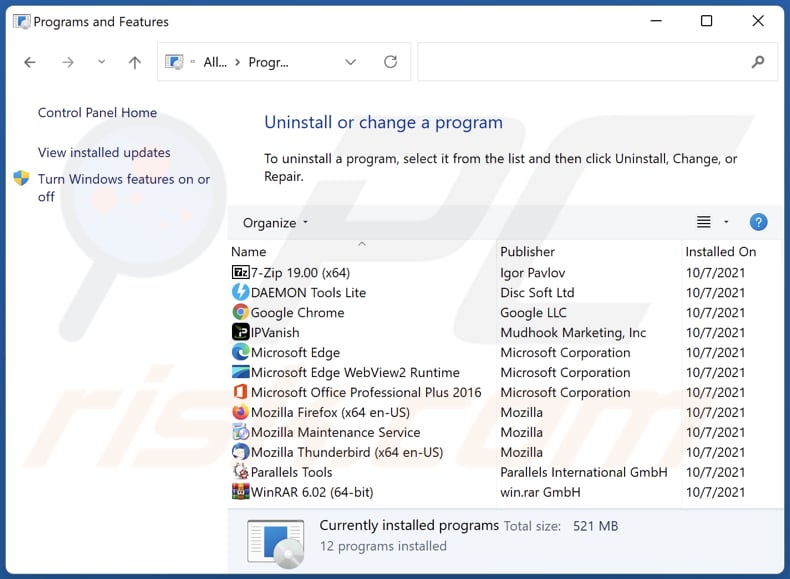
Dans la fenêtre de désinstallation des programmes, recherchez les applications indésirables, sélectionnez ces entrées et cliquez sur "Désinstaller" ou "Supprimer".
Après avoir désinstallé l'application indésirable, analysez votre ordinateur à la recherche de composants indésirables restants ou d'éventuelles infections de maliciels. Pour analyser votre ordinateur, utilisez le logiciel de suppression des maliciels recommandé.
TÉLÉCHARGEZ le programme de suppression des infections malveillantes
Combo Cleaner vérifie si votre ordinateur est infecté. Pour utiliser le produit complet, vous devez acheter une licence pour Combo Cleaner. 7 jours d’essai limité gratuit disponible. Combo Cleaner est détenu et exploité par RCS LT, la société mère de PCRisk.
Supprimez les publiciels des navigateurs Internet :
Vidéo montrant comment supprimer les modules complémentaires de navigateur indésirables :
 Supprimez les extensions malveillantes de Google Chrome :
Supprimez les extensions malveillantes de Google Chrome :
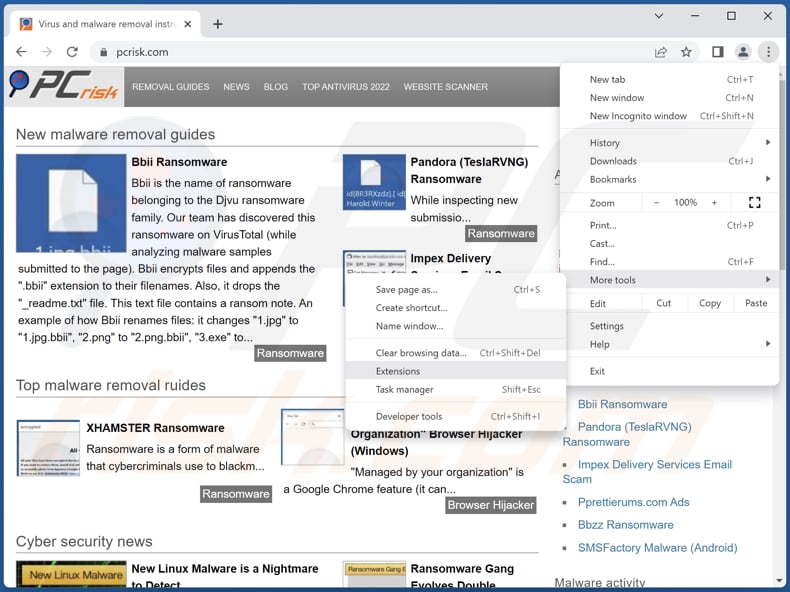
Cliquez sur l'icône du menu Chrome ![]() (en haut à droite de Google Chrome), sélectionnez "Plus d'outils" et cliquez sur "Extensions". Localisez toutes les extensions suspectes récemment installées, sélectionnez ces entrées et cliquez sur "Supprimer".
(en haut à droite de Google Chrome), sélectionnez "Plus d'outils" et cliquez sur "Extensions". Localisez toutes les extensions suspectes récemment installées, sélectionnez ces entrées et cliquez sur "Supprimer".

Méthode optionnelle :
Si vous continuez à avoir des problèmes avec le virus "you are using an older version of chrome", restaurez les paramètres de votre navigateur Google Chrome. Cliquer 'icône du menu Chromel ![]() (dans le coin supérieur droit de Google Chrome) et sélectionner Options. Faire défiler vers le bas de l'écran. Cliquer le lien Avancé… .
(dans le coin supérieur droit de Google Chrome) et sélectionner Options. Faire défiler vers le bas de l'écran. Cliquer le lien Avancé… .

Après avoir fait défiler vers le bas de l'écran, cliquer le bouton Restaurer (Restaurer les paramètres à défaut) .

Dans la fenêtre ouverte, confirmer que vous voulez restaurer les paramètres par défaut de Google Chrome e cliquant le bouton Restaurer.

 Supprimez les plug-ins malveillants de Mozilla Firefox :
Supprimez les plug-ins malveillants de Mozilla Firefox :
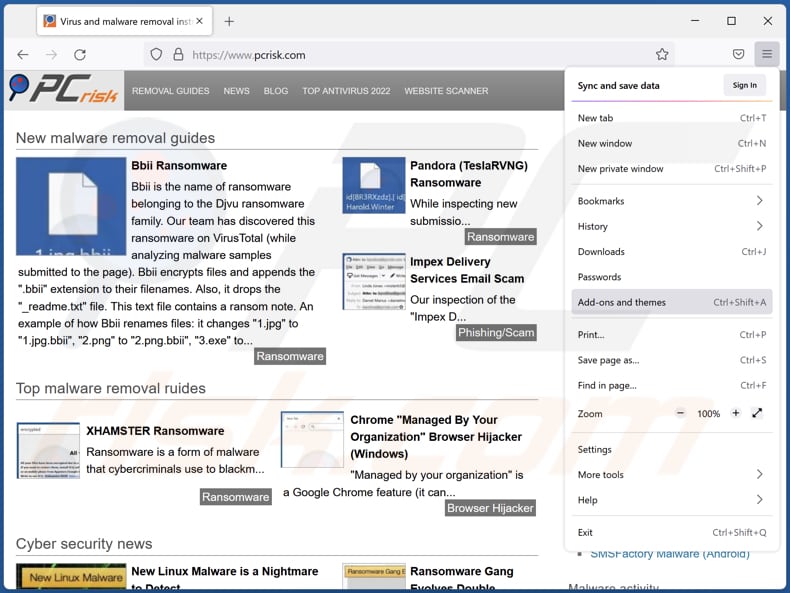
Cliquez sur le menu Firefox ![]() (en haut à droite de la fenêtre principale), sélectionnez "Modules complémentaires et thèmes". Cliquez sur "Extensions", dans la fenêtre ouverte localisez toutes les extensions suspectes récemment installées, cliquez sur les trois points puis cliquez sur "Supprimer".
(en haut à droite de la fenêtre principale), sélectionnez "Modules complémentaires et thèmes". Cliquez sur "Extensions", dans la fenêtre ouverte localisez toutes les extensions suspectes récemment installées, cliquez sur les trois points puis cliquez sur "Supprimer".
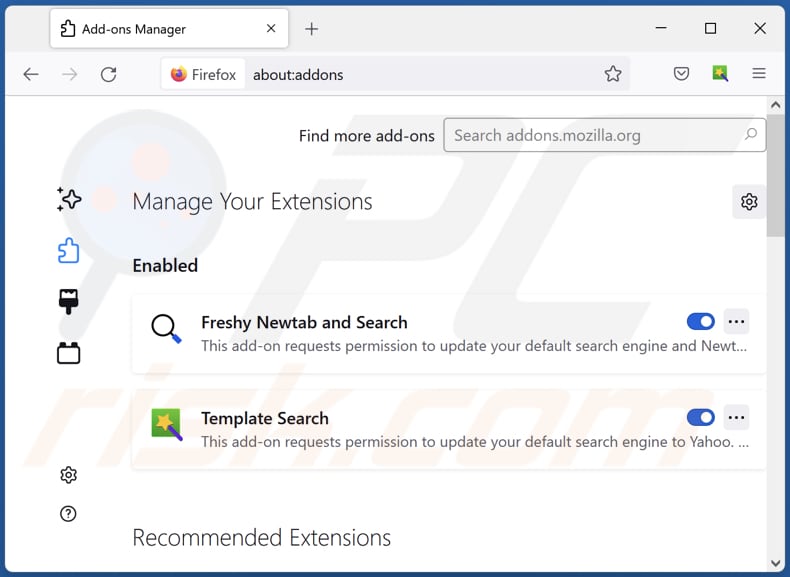
Méthode optionnelle:
Les utilisateurs d'ordinateur qui ont des problèmes avec la suppression des virus "you are using an older version of chrome" peuvent restaurer leurs paramètres de Mozilla Firefox.
Ouvrez Mozilla FireFox, dans le haut à gauche dans la fenêtre principale cliquer sur le menu Firefox, ![]() dans le menu ouvert cliquez sur l'icône Ouvrir le menu d'aide,
dans le menu ouvert cliquez sur l'icône Ouvrir le menu d'aide, ![]()
 Sélectionnez Information de Dépannage.
Sélectionnez Information de Dépannage.

Dans la fenêtre ouverte cliquez sur le bouton Restaurer Firefox.

Dans la fenêtre ouverte, confirmez que vous voulez restaurer les paramètres de Mozilla Firefox à défaut en cliquant sur le bouton Restaurer.

 Supprimer les extensions malicieuses de Safari:
Supprimer les extensions malicieuses de Safari:

Assurez-vous que votre navigateur Safari est actif, cliquer le menu Safari, et sélectionner Préférences....

Dans la fenêtre ouverte cliquer Extensions, trouver toutes les extensions suspicieuses récemment installées, sélectionner-les et cliquer Désinstaller.
Méthode optionnelle:
Assurez-vous que votre navigateur Safari est actif et cliquer sur le menu Safari. À partir du menu déroulant sélectionner Supprimer l’historique et les données des sites web...

Dans la fenêtre ouverte sélectionner tout l’historique et cliquer le bouton Supprimer l’historique.

 Supprimer les extensions malveillantes de Microsoft Edge :
Supprimer les extensions malveillantes de Microsoft Edge :

Cliquez sur l'icône du menu Edge ![]() (dans le coin supérieur droit de Microsoft Edge), sélectionnez "Extensions". Repérez tous les modules d'extension de navigateur suspects récemment installés et cliquez sur "Supprimer" sous leur nom.
(dans le coin supérieur droit de Microsoft Edge), sélectionnez "Extensions". Repérez tous les modules d'extension de navigateur suspects récemment installés et cliquez sur "Supprimer" sous leur nom.

Méthode optionnelle :
Si vous continuez à avoir des problèmes avec la suppression de virus "you are using an older version of chrome", réinitialisez les paramètres de votre navigateur Microsoft Edge. Cliquez sur l'icône du menu Edge ![]() (dans le coin supérieur droit de Microsoft Edge) et sélectionnez Paramètres.
(dans le coin supérieur droit de Microsoft Edge) et sélectionnez Paramètres.

Dans le menu ouvert des paramètres, sélectionnez Rétablir les paramètres.

Sélectionnez Rétablir la valeur par défaut de tous les paramètres. Dans la fenêtre ouverte, confirmez que vous souhaitez rétablir les paramètres par défaut de Microsoft Edge en cliquant sur le bouton Réinitialiser.

- Si cela ne vous a pas aidé, suivez ces instructions alternatives qui expliquent comment réinitialiser le navigateur Microsoft Edge.
 Supprimer les extensions malveillantes de Microsoft Edge :
Supprimer les extensions malveillantes de Microsoft Edge :

Cliquez sur l'icône du menu Edge ![]() (dans le coin supérieur droit de Microsoft Edge), sélectionnez "Extensions". Repérez tous les modules d'extension de navigateur suspects récemment installés et cliquez sur "Supprimer" sous leur nom.
(dans le coin supérieur droit de Microsoft Edge), sélectionnez "Extensions". Repérez tous les modules d'extension de navigateur suspects récemment installés et cliquez sur "Supprimer" sous leur nom.

Méthode optionnelle :
Si vous continuez à avoir des problèmes avec la suppression de virus "you are using an older version of chrome", réinitialisez les paramètres de votre navigateur Microsoft Edge. Cliquez sur l'icône du menu Edge ![]() (dans le coin supérieur droit de Microsoft Edge) et sélectionnez Paramètres.
(dans le coin supérieur droit de Microsoft Edge) et sélectionnez Paramètres.

Dans le menu ouvert des paramètres, sélectionnez Rétablir les paramètres.

Sélectionnez Rétablir la valeur par défaut de tous les paramètres. Dans la fenêtre ouverte, confirmez que vous souhaitez rétablir les paramètres par défaut de Microsoft Edge en cliquant sur le bouton Réinitialiser.

- Si cela ne vous a pas aidé, suivez ces instructions alternatives qui expliquent comment réinitialiser le navigateur Microsoft Edge.
Résumé:
 Habituellement les applications de type logiciel de publicité ou les applications potentiellement indésirables infiltrent les navigateurs Internet de l’utilisateur à travers des téléchargements de logiciels gratuits. Notez que la source la plus sécuritaire pour télécharger un logiciel gratuit est le site web du développeur. Pour éviter l’installation de logiciel de publicité soyez très attentifs quand vous téléchargez et installez un logiciel gratuit. Quand vous installez le programmes gratuit déjà téléchargé choisissez les options d’installation personnalisée ou avancée – cette étape révèlera toutes les applications potentiellement indésirables qui sont installés en combinaison avec votre programme gratuit choisi.
Habituellement les applications de type logiciel de publicité ou les applications potentiellement indésirables infiltrent les navigateurs Internet de l’utilisateur à travers des téléchargements de logiciels gratuits. Notez que la source la plus sécuritaire pour télécharger un logiciel gratuit est le site web du développeur. Pour éviter l’installation de logiciel de publicité soyez très attentifs quand vous téléchargez et installez un logiciel gratuit. Quand vous installez le programmes gratuit déjà téléchargé choisissez les options d’installation personnalisée ou avancée – cette étape révèlera toutes les applications potentiellement indésirables qui sont installés en combinaison avec votre programme gratuit choisi.
Aide pour la suppression:
Si vous éprouvez des problèmes tandis que vous essayez de supprimer virus "you are using an older version of chrome" de votre ordinateur, s'il vous plaît demander de l'aide dans notre forum de suppression de logiciel malveillant.
Publier un commentaire:
Si vous avez de l'information additionnelle sur virus "you are using an older version of chrome" ou sa suppression s'il vous plaît partagez vos connaissances dans la section commentaires ci-dessous.
Source: https://www.pcrisk.com/removal-guides/12426-you-are-using-an-older-version-of-chrome-scam
Foire Aux Questions (FAQ)
Qu'est-ce qu'une escroquerie pop-up ?
Il s'agit d'une sorte d'escroquerie où un site Web non fiable affiche un message trompeur/faux conçu pour inciter les visiteurs à effectuer certaines actions.
Quel est le but d'une escroquerie pop-up?
En règle générale, les escrocs utilisent ces escroqueries pour inciter les visiteurs à télécharger des applications potentiellement malveillantes, à fournir des informations sensibles, à payer pour de faux services (ou à acheter des logiciels inutiles), à donner accès à leurs ordinateurs et à d'autres fins.
Pourquoi est-ce que je rencontre de faux pop-ups ?
En règle générale, les sites Web qui affichent de fausses fenêtres pop-ups sont ouvertes via des publicités trompeuses ou d'autres pages non fiables (par exemple, des sites Web qui utilisent des réseaux publicitaires malveillants comme des sites torrent et des pages de streaming de films illégaux). En outre, elles sont promues via des notifications provenant de pages louches et d'applications financées par la publicité.
Combo Cleaner me protégera-t-il des escroqueries par pop-up ?
Combo Cleaner peut analyser les pages et déterminer si elles sont malveillantes ou non. Il vous avertira des sites Web trompeurs et en restreindra l'accès.
Partager:

Tomas Meskauskas
Chercheur expert en sécurité, analyste professionnel en logiciels malveillants
Je suis passionné par la sécurité informatique et la technologie. J'ai une expérience de plus de 10 ans dans diverses entreprises liées à la résolution de problèmes techniques informatiques et à la sécurité Internet. Je travaille comme auteur et éditeur pour PCrisk depuis 2010. Suivez-moi sur Twitter et LinkedIn pour rester informé des dernières menaces de sécurité en ligne.
Le portail de sécurité PCrisk est proposé par la société RCS LT.
Des chercheurs en sécurité ont uni leurs forces pour sensibiliser les utilisateurs d'ordinateurs aux dernières menaces en matière de sécurité en ligne. Plus d'informations sur la société RCS LT.
Nos guides de suppression des logiciels malveillants sont gratuits. Cependant, si vous souhaitez nous soutenir, vous pouvez nous envoyer un don.
Faire un donLe portail de sécurité PCrisk est proposé par la société RCS LT.
Des chercheurs en sécurité ont uni leurs forces pour sensibiliser les utilisateurs d'ordinateurs aux dernières menaces en matière de sécurité en ligne. Plus d'informations sur la société RCS LT.
Nos guides de suppression des logiciels malveillants sont gratuits. Cependant, si vous souhaitez nous soutenir, vous pouvez nous envoyer un don.
Faire un don
▼ Montrer la discussion